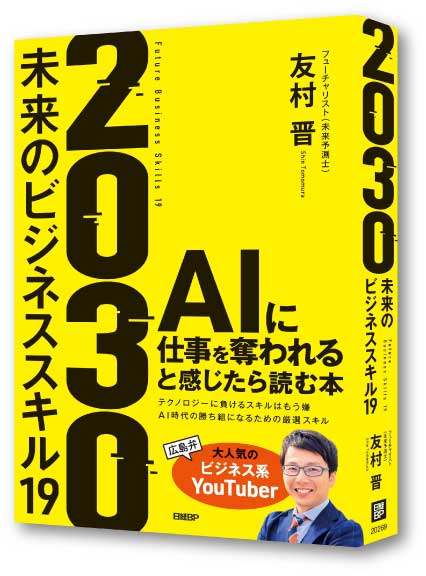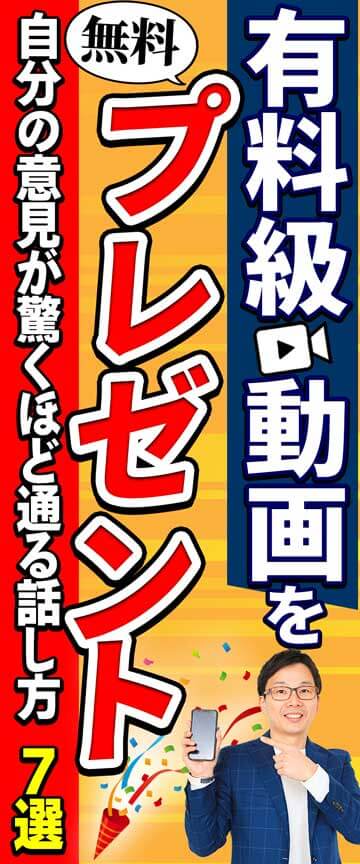白背景の商品のサンプル写真
王様の撮影キットで白背景の商品の写真の撮り方やコツを紹介します。
白色背景紙として撮影しました
↓背景紙(白色)を使用して撮影しました。(完成写真)
白背景紙としての使い方
1、白い背景紙【バックペーパー】を【王様の撮影キット】にセットする
【王様の撮影キット】にピュアホワイトの背景紙【バックペーパー】をセットします。
2、デジカメのホワイトバランスの設定
デジカメのホワイトバランス機能の設定を「マニュアル」にして撮影します(通常のグラデーション背景を使う場合は「蛍光灯モード」)。
※マニュアルモードの使い方はお使いのデジカメの説明書を参考にして下さい。
このような写真が撮影できます。まだ純白な背景になっていません。

3、画像編集ソフトで明るさを調整する
背景が白いと、デジカメは光を取り込む量を自動で抑えるため全体的に暗くなってしまいます。そこでPhotoshopなどの画像編集ソフトで「明るさ」や「コントラスト」を調整して下さい(必要な場合のみ)。
4、画像編集ソフトで「レベル補正」調整して、背景を純白にする
最後に、背景を純白にします。レベル補正を調節できるソフトなら何でもOKです。ここではそのままPhotoshopを例にしてみます。左上メニューの「イメージ」→「色調補正」→「レベル補正」をひらきます。
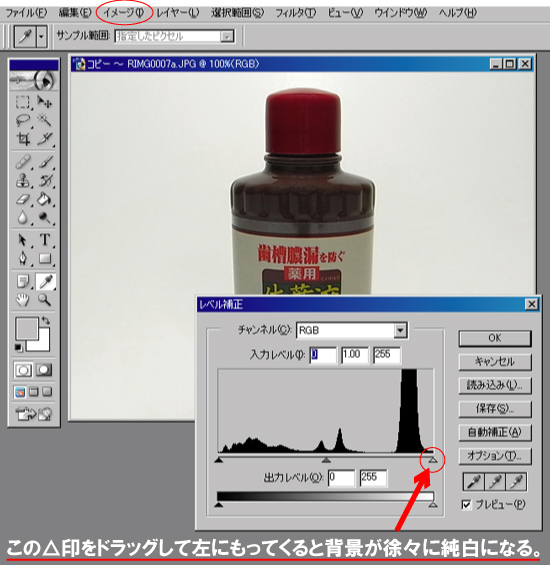
以上で完成です。
完成品

誰でも簡単に撮影できることがお分かりいただけましたか?この純白加工はプロに依頼すると一枚1000円ほどコストがかかります。
なお、どうしてもうまくいかない場合は、お気軽にアフターサポートからご連絡下さい。
さらに別の方法
デジカメの露出補正の数値を上げるだけでも背景はどんどん純白に近づいていきます。画像編集ソフトでの編集が苦手な方は一度お試し下さい。露出補正についてはこちら
店長友村晋の最新セミナー・講演 2030年 生成AIで変わる未来の働き方 2050年 生成AIで変わる未来の子育て